虚拟机设置教程 Linux虚拟机怎么添加新硬盘(2)
虚拟机设置教程 Linux虚拟机怎么添加新硬盘(2)
2016-11-16 02:16:20 /故事大全
如图所示:
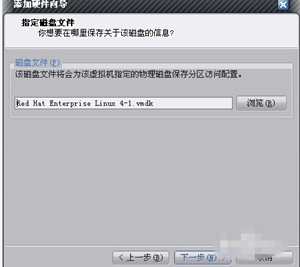
Linux虚拟机怎么添加新硬盘 虚拟机设置教程
6、设置新添加的硬盘的容量。
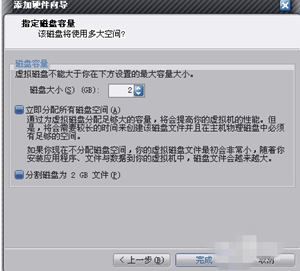
Linux虚拟机怎么添加新硬盘 虚拟机设置教程
7、完成后的设备列表,可以看到已经多出一个2GB大小的硬盘:
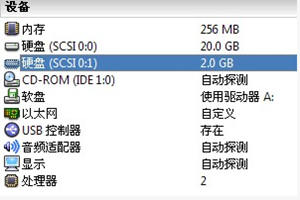
Linux虚拟机怎么添加新硬盘 虚拟机设置教程
8、然后启动虚拟机,进入打开终端,输入:fdisk –l然后就可以看到已经发现了新的硬盘,大小为:2147MB。然后输入:fdisk/dev/sdb 给新硬盘分区输入n,进行分区,让我们选择1-4,那我们可以选择1,然后就一直回车。
9、当出现:Command (m for help):后再输入W ,存盘退出fdisk模式,完成后,我们对新硬盘进行格式化,输入Mkfs –text3 /dev/sdb出现Proceed anyway?(y,n)时,这时输入“Y”回车。
10、格式化完成后,我们要做的就是对新硬盘设定挂载点,可以新建目录,例如:mkdir /newdisk然后把新硬盘挂载到这个位置:mount/dev/sdb /newdisk 挂载好了,查看一下:df
11、还没有结束,我们要让系统重启后会自动挂载新硬盘,编辑:vi /etc/fstab按Insert键插入一行:/dev/sdb/newdiskext31 2 ,输入完毕后Esc :wq保存退出,新硬盘也就添加完毕了。